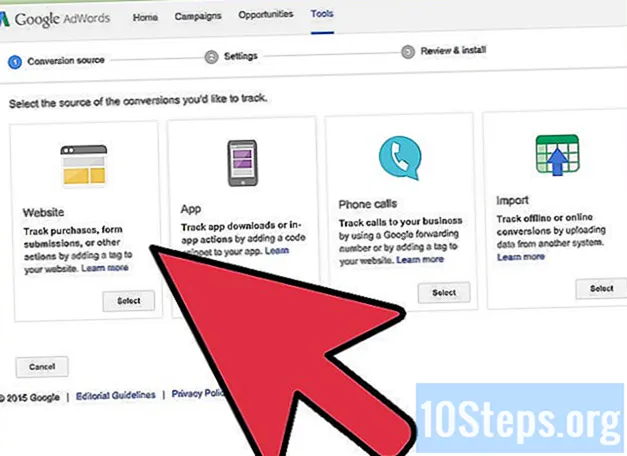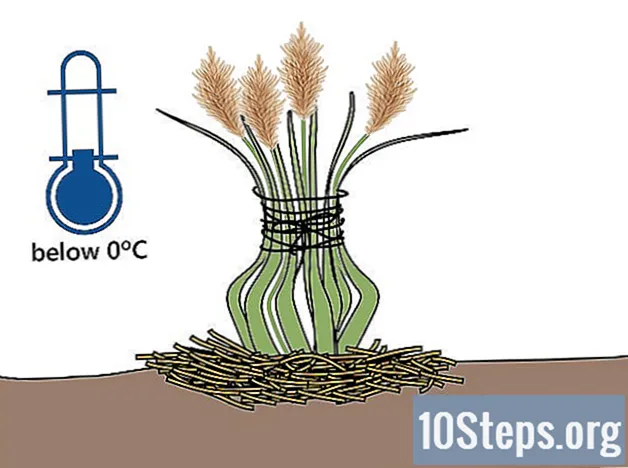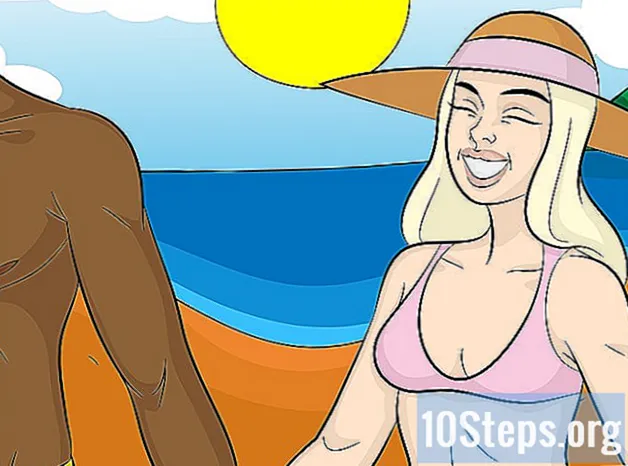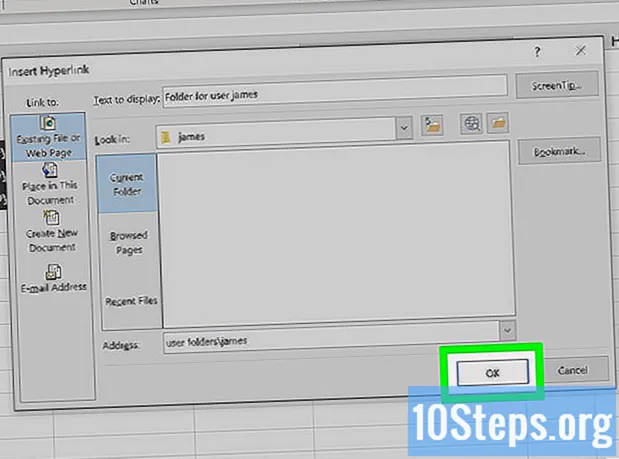
İçerik
Microsoft Excel, kullanıcının çeşitli veri türlerini düzenlemesine, korumasına ve analiz etmesine olanak tanıyan bir elektronik tablo yönetim programıdır. Aynı dosyaya web sitelerine, diğer belgelere ve hatta diğer hücrelere ve elektronik tablolara bağlantılar ekleyebilirsiniz - bu, diğer bilgi kaynaklarına atıfta bulunurken kullanışlıdır.
Adımlar
Yöntem 1/4: Elektronik tablodaki bir konuma bağlantı ekleme
Bağlantıyı oluşturmak istediğiniz hücreyi seçin. Elektronik tablodaki herhangi bir hücre işe yarar.

"Ekle" sekmesine erişin ve tıklayın "Köprü’. Yeni bir pencere açacaksınız.
Soldaki menüden "Bu belgeyi yerleştir" seçeneğine tıklayın. Böylece, bağlantıyı elektronik tablodaki herhangi bir hücreyle ilişkilendirebileceksiniz.

Bağlantının erişeceği hücre numarasını girin. Bunu birkaç farklı şekilde yapabilirsiniz:- Hücrenin konumunu girmek için "Hücre referansı" listesinden onu seçin. Ardından, "Hücre başvurusu gir" altında "C23" gibi belirli bir alanı girin.
- "Tanımlı adlar" listesinden tanımlanan hücreleri veya aralıkları seçebilirsiniz. Bu durumda lokasyona girmek mümkün olmayacaktır.

Görüntülenen metni değiştirin (isteğe bağlı). Genel olarak, bağlantının metni kendisiyle ilişkili hücreyle aynı olacaktır. Bu bölümü "Görüntülenecek metin" alanında değiştirebilirsiniz.- Kullanıcı bağlantının üzerine geldiğinde görünen metni değiştirmek için "Ekran ipucu ..." düğmesini tıklayın.
Yöntem 2/4: Bir web sitesine bağlantı ekleme
Bağlantının sizi götüreceği web sitesi adresini kopyalayın. Herhangi bir web sayfasına bağlantılar oluşturabilirsiniz. Bunu yapmak için, tarayıcıdaki URL'yi kopyalayın veya üzerine sağ tıklayın ve "Adresi kopyala" (veya tarayıcıya bağlı olarak buna benzer bir şey) tıklayın.
Bağlantıyı eklemek istediğiniz Excel elektronik tablosundaki hücreyi seçin. Bağlantıyı elektronik tablodaki herhangi bir hücreye ekleyebilirsiniz.
"Ekle" sekmesine erişin ve tıklayın "Köprü’. Böylece, çeşitli bağlantı türlerini ekleyebileceğiniz yeni bir pencere açacaksınız.
"Web sayfası veya dosyayı seçin... ”pencerenin sol tarafında. Böylece, Dosya Gezgini'ni açacaksınız.
- Excel 2011 kullanıyorsanız, "Web sayfası" na tıklayın.
Web sitesi bağlantısını "Adres" alanına yapıştırın. Pencerenin alt tarafındadır.
- Excel 2011 kullanıyorsanız, bağlantıyı pencerenin üst kısmındaki "Bağlantı hedefi" altına yapıştırın.
Görüntülenen metni değiştirin (isteğe bağlı). Genel olarak bağlantı, adresin tamamını içerir. Bunu istediğiniz herhangi bir şeye değiştirebilirsiniz, örneğin "Şirket web sitesi x”. Bunu yapmak için, "Görüntülenecek Metin" alanına tıklayın ve adı girin.
- Excel 2011 kullanıyorsanız, alan "Görüntü" olarak adlandırılacaktır.
- Kullanıcı bağlantının üzerine geldiğinde görünen metni değiştirmek için "Ekran ipucu ..." düğmesini tıklayın.
Bağlantıyı oluşturmak için "Tamam" ı tıklayın. Bağlantı, seçtiğiniz hücrede görünecektir. Bir test yapmak veya düğmeyi basılı tutmak için üzerine tıklayın ve düzenlemek için tekrar "Köprü" seçeneğine tıklayın.
Yöntem 3/4: E-posta göndermek için bağlantı ekleme
Bağlantıyı eklemek istediğiniz hücreye tıklayın. Elektronik tablodaki bir e-postaya bağlantı ekleyebilirsiniz. Seçmek için söz konusu hücreye tıklayın.
"Ekle" sekmesine erişin. İçinde, elektronik tablodaki çeşitli ekleme seçeneklerini göreceksiniz.
"Köprü" düğmesine tıklayın. Böylece, çeşitli bağlantı türlerini ekleyebileceğiniz yeni bir pencere açacaksınız.
Bağlantının e-posta adresini "E-posta adresi" alanına girin. "Görüntülenecek metin" alanı otomatik olarak adresle doldurulacaktır. Ek olarak, "mailto:" ifadesi başlangıçta görünecektir.
- Daha önce e-posta adreslerini kullandıysanız, bunları ekranın altındaki listeden seçin.
"Konu" alanına bir şey yazın (isteğe bağlı). Bağlantıyı bu şekilde bırakabilir, ancak aynı zamanda kullanıcıların kendilerini tanımlamasını kolaylaştıran bir konu hakkında da düşünebilirsiniz.
Görüntülenen metni değiştirin (isteğe bağlı). Genel olarak, bağlantı "mailto:" [email protected] "ifadelerini içerir, ancak" Görüntülenecek metin "alanında" Bize ulaşın "gibi herhangi bir şeye değiştirebilirsiniz.
- Kullanıcı bağlantının üzerine geldiğinde görünen metni değiştirmek için "Ekran ipucu ..." düğmesini tıklayın.
Bağlantıyı eklemek için "Tamam" ı tıklayın. E-postanın bağlantısını siz oluşturacaksınız. Üzerine tıklandığında, kullanıcı e-posta istemcisini veya web sitesini yapılandırılmış adrese yeni bir mesajla açacaktır.
Yöntem 4/4: Bilgisayardaki veya sunucudaki bir konuma bağlantı ekleme
Bağlantıyı eklemek istediğiniz hücreye tıklayın. Elektronik tablodaki herhangi bir hücreye bir belge veya bilgisayar veya sunucu konumuna bağlantı ekleyebilirsiniz.
"Ekle" sekmesine erişin ve tıklayın "Köprü’. Böylece seçenekler içeren yeni bir pencere açacaksınız.
"Web sayfasına veya dosyaya tıklayın... ”sol taraftaki menüde. Bu seçenekle, bilgisayardaki veya sunucudaki herhangi bir konuma veya belgeye bağlantı oluşturabilirsiniz.
- OS X için Excel 2011'de, dosyayı bulmak için "Belge" ve "Seç" üzerine tıklayın.
Bağlanmak istediğiniz klasörü veya dosyayı bulun. Bunu yapmanın en hızlı yolu, açılan Dosya Gezgini penceresini kullanmaktır. Dosyayı veya hatta tüm bir klasörü açan bir bağlantı oluşturabilirsiniz.
- Son dosyaları görmek için görüntüleme şeklini değiştirebilir ve hatta mevcut klasörü değiştirebilirsiniz.
Dosya veya klasör adresini yazın veya yapıştırın. Dosyayı veya klasör adresini, bulana kadar Explorer'da gezinmek yerine girebilirsiniz - hatta başka bir sunucuda iseler bile.
- Yerel dosya veya klasörün adresini bulmak için, Dosya Gezgini penceresini açın ve hedefe kadar gidin. Pencerenin adres çubuğuna tıklayın ve bu yolu kopyalayın.
- Bağlantı oluşturmak için adresi Excel'e yapıştırın.
Görüntülenen metni değiştirin (isteğe bağlı). Genel olarak bağlantı, dosyanın veya klasörün tüm adresini içerir. Bu bölümü "Görüntülenecek Metin" alanında değiştirebilirsiniz.
Bağlantıyı oluşturmak için "Tamam" ı tıklayın. Bağlantı, seçtiğiniz hücrede görünecektir. Dosyayı veya klasörü açmak için tıklayın.
- Elektronik tablo kullanıcıları, dosya veya klasöre sizinle aynı konumdan erişime sahip olmalıdır.Duruma bağlı olarak, bağlantıyı oluşturmak yerine dosyayı yerleştirmek daha iyidir.